
Veel sneltoetsen zijn beschikbaar in macOS en de bijbehorende apps, inclusief de Mail-app. Als dit je favoriete e-mailclient is, en je verstuurt veel e-mails, dan is een snelkoppeling die je misschien heel handig vindt, die om een e-mailbericht te verzenden nadat je het hebt samengesteld. druk op Command+Shift+D, en Mail zal uw e-mail verzenden zonder dat u op de hoeft te klikken Bericht versturen knop in de linkerbovenhoek van het venster. De instructies in dit artikel zijn van toepassing op Mail 5 (in Mac OS X Lion) en hoger.
Meer sneltoetsen voor e-mail
Als je eenmaal sneltoetsen voor Mail gaat gebruiken, zou je het misschien op prijs stellen om nog een paar handige toetsaanslagen aan je repertoire toe te voegen.
| Een nieuw bericht starten | Opdracht+ nee |
| Mail afsluiten | Opdracht+ Vraag |
| E-mailvoorkeuren openen | Opdracht+ , (komma) |
| Geselecteerd bericht openen | Opdracht+ O |
| Geselecteerd bericht verwijderen | Verwijderen |
| Geselecteerd bericht doorsturen | Verschuiving+ Opdracht+ F |
| Geselecteerd bericht beantwoorden | Opdracht+ R |
| Antwoorden op alle | Opdracht+ R |
| Naar favoriete inboxen springen | Opdracht+ 1-5 (Tot vijf) |
| Bericht naar favoriete inboxen verplaatsen | Controle+Commando+1-5 (Tot vijf) |
| Lege ongewenste map Jun | Optie+Command+J |
| Favorietenbalk tonen/verbergen | Option+Shift+Command+H |
| Werkbalk tonen/verbergen | Optie+Command+T |
Probeer nog meer sneltoetsen in Mail om te zien welke uw e-mailtijd het meest efficiënt maakt, en beheers Mail met andere tips en trucs die u misschien niet kent. Meer van Lifewire
-
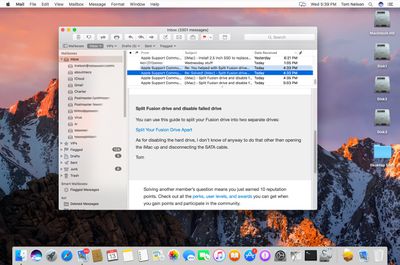
Berichten in een groter lettertype weergeven in Apple Mail
-

Koppelingen naar handtekeningen toevoegen in Mac OS X Mail of macOS Mail
-

De hulpprogramma’s voor probleemoplossing van Apple Mail gebruiken
-
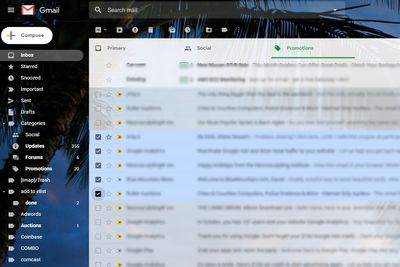
Snel meerdere berichten selecteren in Gmail
-

Een afbeelding inline in een bericht invoegen met Mac OS X Mail
-

Een e-mail afdrukken vanaf iCloud.com
-

De complete Apple Mail-sneltoetsenlijst
-
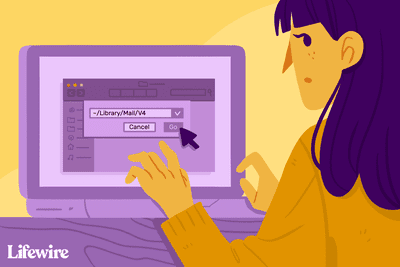
Hoe u kunt vinden waar Apple Mail e-mails op uw Mac opslaat
-

Berichten opslaan en gebruiken als sjablonen in Apple Mail
-

Het Mac OS X Mail Dock-pictogram wijzigen
-

Sneltoetsen verwijderen voor populaire e-mailprogramma’s
-

Hoe berichten per thread te groeperen in het Mac Mail-programma
-

Een autoresponder instellen in Mac OS X Mail
-

Hoe effecten (vuurwerk en meer) op iPhone te verzenden
-

Hoe het nieuwe e-mailgeluid in Apple Mail te wijzigen
-
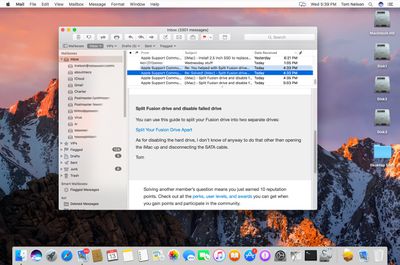
De sorteervolgorde van e-mail wijzigen in Mac OS X Mail
Uw privacyrechten
Lifewire en onze externe partners gebruiken cookies en verwerken persoonlijke gegevens zoals unieke identificatiegegevens op basis van uw toestemming om informatie op een apparaat op te slaan en/of te openen, gepersonaliseerde advertenties weer te geven en voor inhoudsmeting, doelgroepinzicht en productontwikkeling. Klik hieronder om uw toestemmingskeuzes voor Lifewire.com te wijzigen of in te trekken, inclusief uw recht om bezwaar te maken wanneer een legitiem belang wordt gebruikt. U kunt uw instellingen op elk moment bijwerken via de link “EU-privacy” onderaan elke pagina. Deze keuzes worden wereldwijd aan onze partners gesignaleerd en hebben geen invloed op de browsegegevens. Lijst met partners (leveranciers)
Wij en onze partners verwerken gegevens om:
Scan actief apparaatkenmerken voor identificatie. Gebruik nauwkeurige geolocatiegegevens. Informatie op een apparaat opslaan en/of openen. Selecteer gepersonaliseerde inhoud. Maak een gepersonaliseerd inhoudsprofiel. Meet advertentieprestaties. Selecteer basisadvertenties. Maak een gepersonaliseerd advertentieprofiel. Selecteer gepersonaliseerde advertenties. Pas marktonderzoek toe om doelgroepinzichten te genereren. Inhoudsprestaties meten. Ontwikkelen en verbeteren van producten. Lijst met partners (leveranciers)